电脑开机黑屏要等很久才能启动 win10开机黑屏很久才进入桌面怎么办
当我们打开电脑时,如果遇到了开机黑屏要等很久才能启动或者win10开机黑屏很久才进入桌面的情况,可能会让我们感到困惑和苦恼,这种问题可能是由于系统启动过程中出现了一些错误或者硬件故障导致的。为了解决这个问题,我们可以尝试一些简单的方法来排除故障,例如检查硬件连接是否正常、清理系统垃圾、升级系统补丁等。如果以上方法无效,建议及时联系专业人士进行维修处理,以避免问题进一步恶化。
步骤如下:
1、在桌面上单击右键,选择【新建】,在下级菜单中选择【文本文档】。
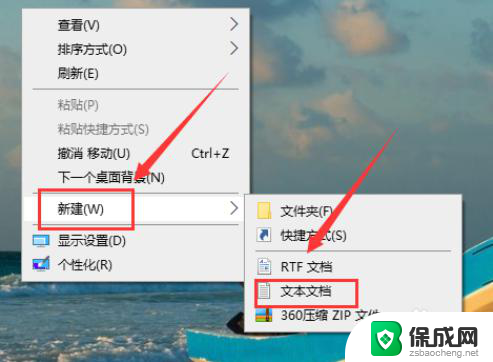
2、双击打开新建好的【文本文档】,将下面的一段文字复制粘贴到【文本文档】中。
Windows Registry Editor Version 5.00
[HKEY_LOCAL_MACHINE\SYSTEM\ControlSet001\Control\Class\{4D36E968-E325-11CE-BFC1-08002BE10318}\0000]
"EnableULPS"=dword:00000000
[HKEY_LOCAL_MACHINE\SYSTEM\ControlSet001\Control\Class\{4D36E968-E325-11CE-BFC1-08002BE10318}\0001]
"EnableULPS"=dword:00000000
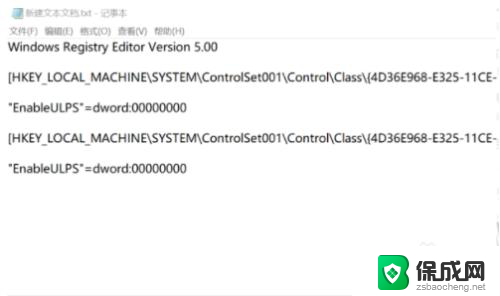
3、将文字都粘贴完毕后,点击左上方的【文件】。在下级菜单栏中选择【另存为】。
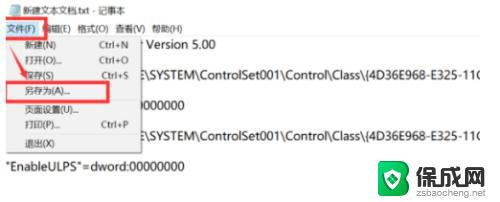
4、将【文本文档】选择另存在【桌面】,然后将文件命名为【修复开机黑屏.reg】,再将【保存类型】更改为【所有文件】,最后点击【保存】。
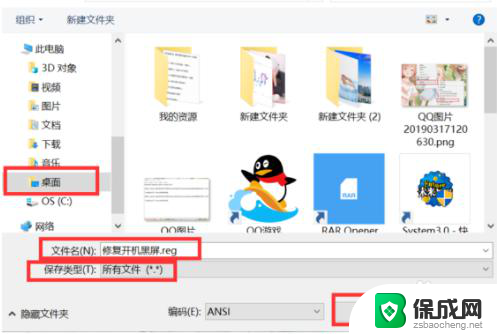
5、保存完毕后桌面就出现了一个【程序】,右键点击该程序。在下级菜单中选择【合并】。
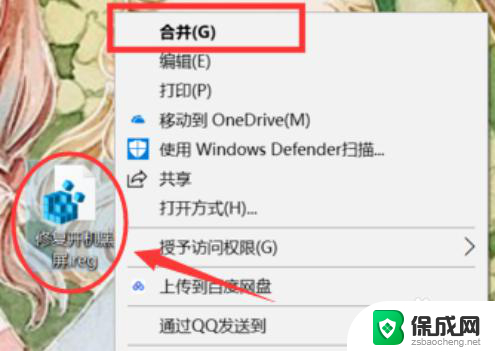
6、接着就会弹出一个【注册表编辑器】窗口,然后点击选项【是】。就完成了开机黑屏的修复。
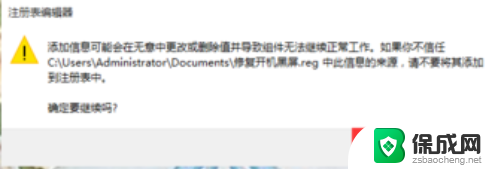
7.以上便是win10电脑开机黑屏很久才进桌面的解决方法,希望能帮到大家。
以上就是电脑开机黑屏要等很久才能启动的全部内容,如果你也遇到这个问题,不妨试试以上方法来解决,希望能对大家有所帮助。
电脑开机黑屏要等很久才能启动 win10开机黑屏很久才进入桌面怎么办相关教程
-
 win10转圈很久才开机 Win10开机转圈圈解决方法
win10转圈很久才开机 Win10开机转圈圈解决方法2024-09-25
-
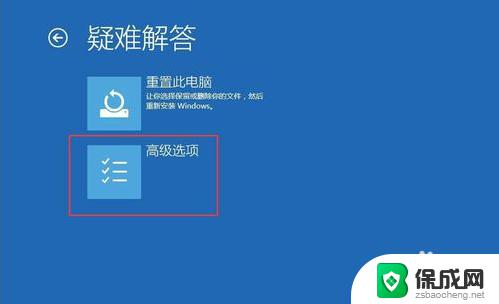 win10系统更新重启黑屏 Win10系统更新后开机显示黑屏怎么办
win10系统更新重启黑屏 Win10系统更新后开机显示黑屏怎么办2023-10-01
-
 电脑桌面无法启动怎么办 win10开机后出现蓝屏无法进入桌面系统怎么办
电脑桌面无法启动怎么办 win10开机后出现蓝屏无法进入桌面系统怎么办2023-10-13
-
 笔记本电脑输密码后桌面黑屏 Win10笔记本开机输入密码后黑屏怎么解决
笔记本电脑输密码后桌面黑屏 Win10笔记本开机输入密码后黑屏怎么解决2024-03-02
-
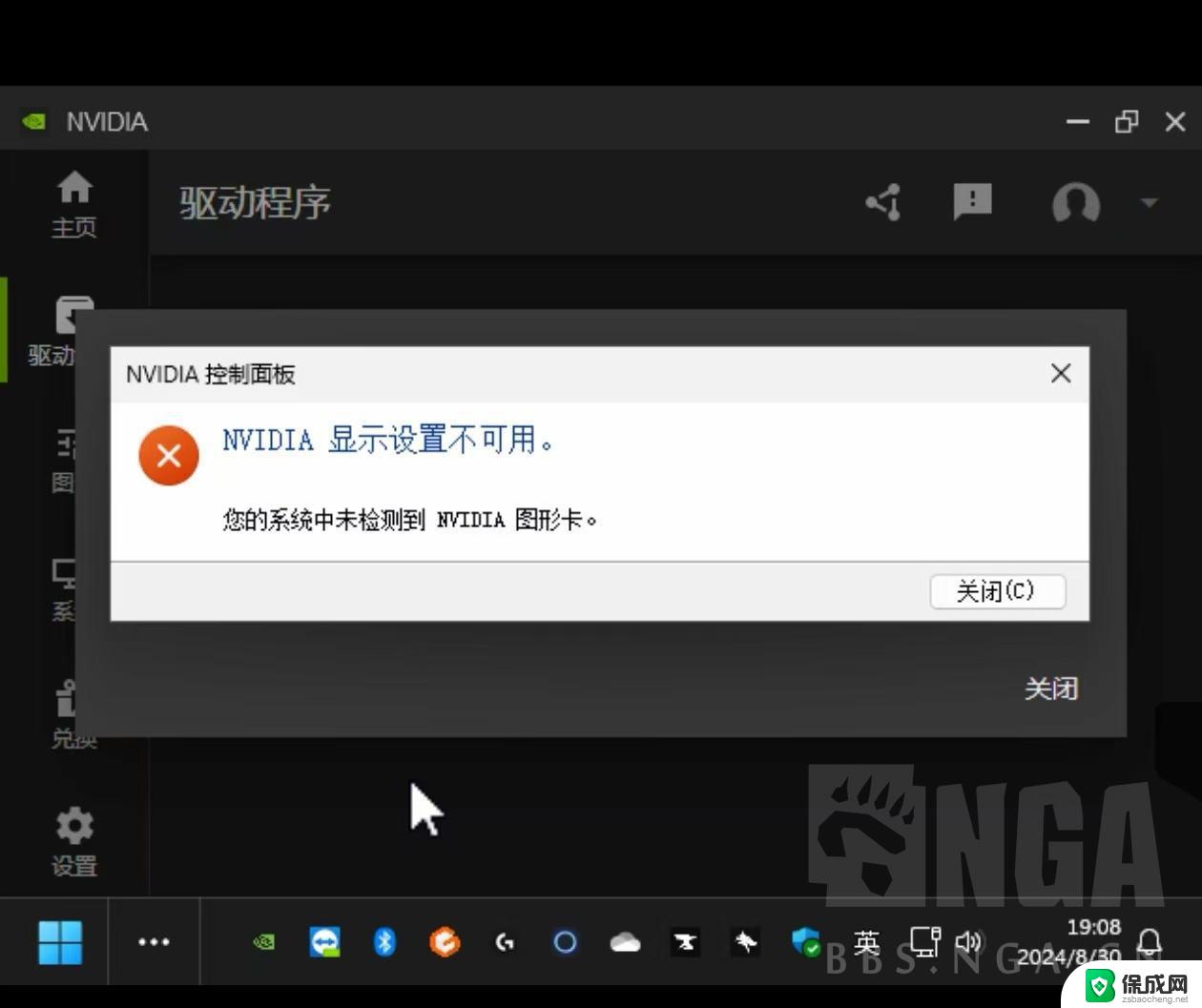 电脑驱动升级电脑黑屏 win10更新驱动后电脑黑屏无法启动
电脑驱动升级电脑黑屏 win10更新驱动后电脑黑屏无法启动2024-09-03
-
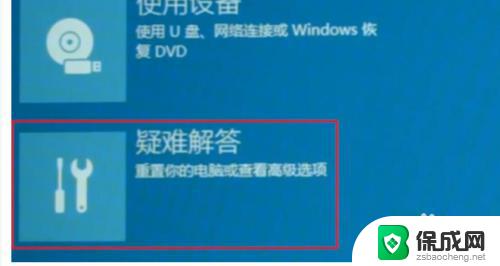 win10开机屏幕狂闪不停 无法桌面 win10开机闪屏进不去桌面怎么办
win10开机屏幕狂闪不停 无法桌面 win10开机闪屏进不去桌面怎么办2023-10-22
win10系统教程推荐
- 1 win10在哪儿看电脑具体型号 查询笔记本电脑型号的步骤
- 2 电脑win10系统怎么调整屏幕亮度 电脑屏幕亮度调节软件
- 3 win10屏幕显示不全怎么办 电脑屏幕显示不全怎么设置
- 4 win10耳机插上电脑怎么没反应 电脑插耳机无声音怎么办
- 5 window屏保怎么关了 windows10屏保如何取消
- 6 win10密码忘记了怎么办的最简单的方法 Windows10开机密码忘记怎么办
- 7 window10桌面图标被隐藏了怎么恢复 电脑桌面图标不见了怎么解决
- 8 win10系统怎么设置屏幕一直亮着 如何让笔记本屏幕一直亮着
- 9 window10开机没声音 电脑突然无声音怎么解决
- 10 win10电脑密码忘了怎么解开 笔记本电脑忘记密码如何重置